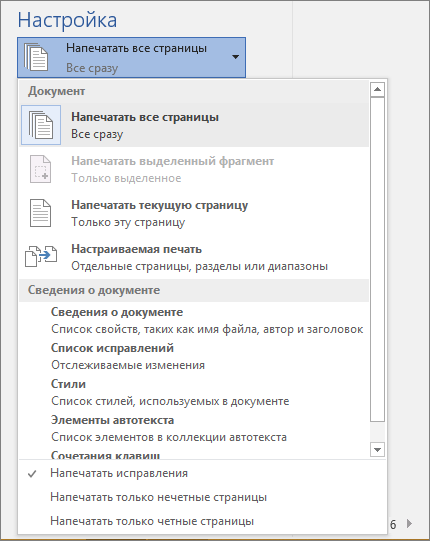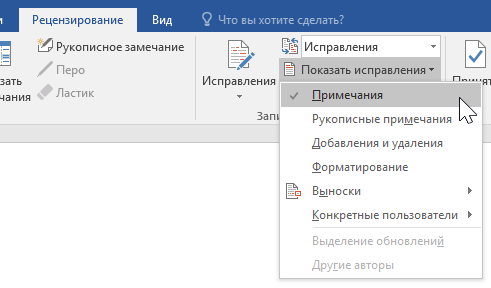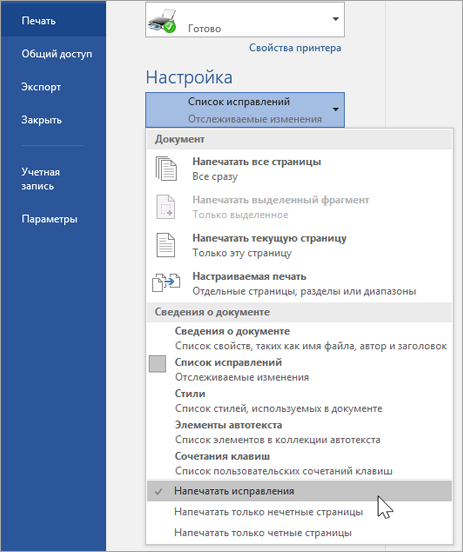Принтер — функциональное устройство, позволяющее распечатывать любые документы и изображения даже в домашних условиях. Несмотря на простоту и доступность у некоторых новичков возникают трудности с эксплуатацией прибора. Поговорим о том, как распечатать на принтере документы.
Содержание
- Способы печати документов
- Настройки печати
- Какие параметры можно изменить?
- Частые проблемы, возникающие при печати
Способы печати документов
Есть несколько способов, которые помогут вам распечатать любые документы. Вы можете пользоваться этими методами дома или в офисе. Остается выбрать вариант и приступить к работе.
Сочетание клавиш
Вопрос, как печатать, можно решить при помощи горячих клавиш. Этот способ подходит для большинства текстовых редакторов. Он позволяет распечатывать документы напрямую с браузеров и программ. Для этого нужно:
- Открыть файл. Это может быть веб-страница, документ, фотография, схема или другое изображение.
- Нажать комбинацию клавиш Ctrl+P. На экране появится окно печати.
- Произвести настройки. Можно настроить количество страниц, изменить ориентацию документа и т.п. Подбирайте настройки исходя из ваших потребностей.
- Нажать кнопку Печать.
Когда принтер начнет свою работу, изменить настройки уже невозможно. Поэтому стоит внимательно задавать характеристики.
Печать в Word
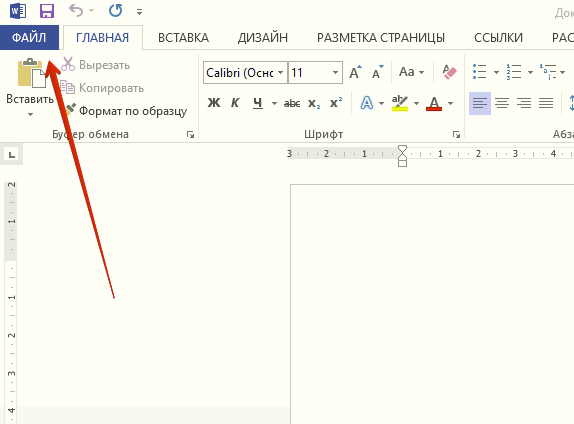
Текстовый редактор отображает страницу практически в том же виде, в котором она будет напечатана на листе. Никакой специальной подготовки не требуется. При желании можно внести корректировки, а также воспользоваться предварительным просмотром изображения.
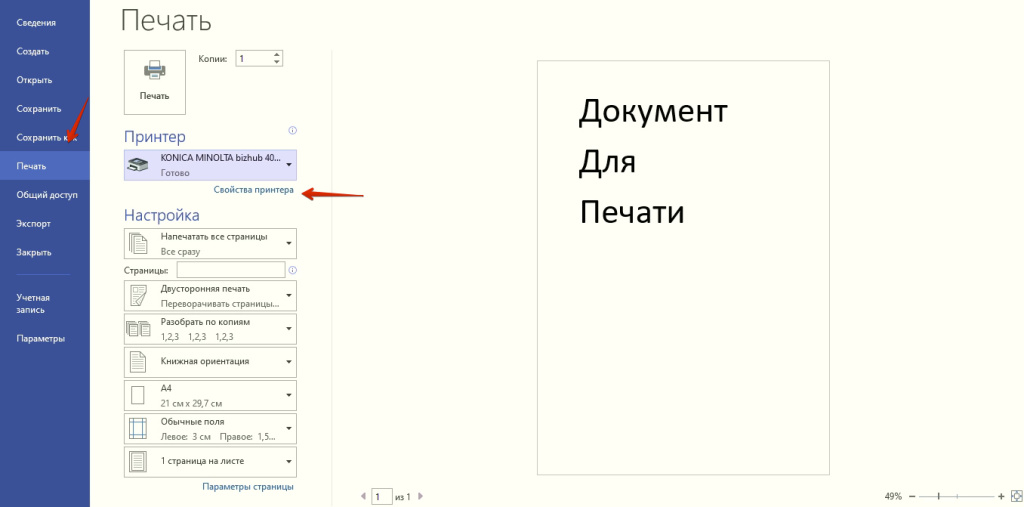
Если нужно, внесите изменения в стандартные настройки. Для этого зайдите в настройки принтера и поменяйте параметры. Используйте для этой цели команду Печать. Основные параметры документа приведены прямо там. Для более тонкой настройки нужно перейти в параметры принтера.

Можно изменить параметры самой страницы. Для этого нужно перейти в ленте команд надо перейти в группу Разметка страницы.
Печать через контекстное меню
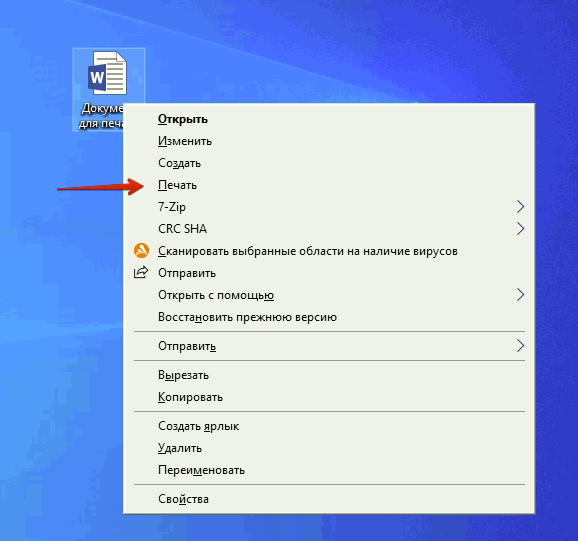
Если вы не знаете, как распечатать с компьютера, воспользуйтесь этим способом. Он позволяет распечатывать документы прямо с рабочего стола. Если вы уверены в настройках вашего принтера, можете пользоваться этим методом. Для этого необходимо: — Перейти на рабочий стол или в окно проводника и найти нужный вам документ в формате Word, а затем кликнуть правой кнопкой мыши по иконке документа, после чего выбрать команду Печать.
Принтер, выбранный по умолчанию запустится практически сразу. При этом у вас не будет возможности внести изменения по ходу работы устройства, а при печати будут использованы параметры и принтер по умолчанию. В следующем разделе описано, как их можно изменить.
Настройки печати
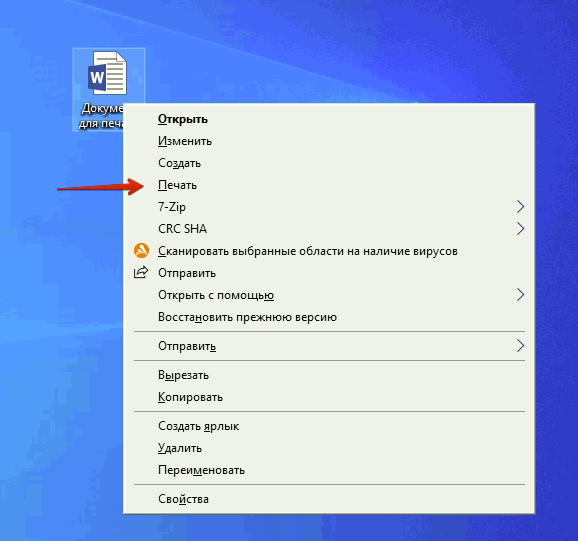
Чтобы избежать ошибок и не тратить время, уделите внимание предварительным настройкам принтера:br> При работе с приложениями Windows перейдите на вкладку Файл, а затем выберите вкладку Печать.
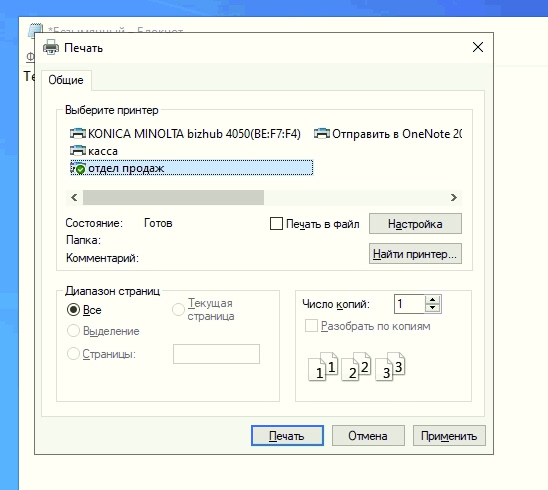
Перед вами откроется окно, в котором будут выведены принтеры и указаны основные настройки печати. В зависимости от приложения их состав может быть разным, но в любом случае это будут лишь самые основные параметры. Если нужно настроить что то еще, это можно сделать, выбрав принтер и нажав кнопку настройка.
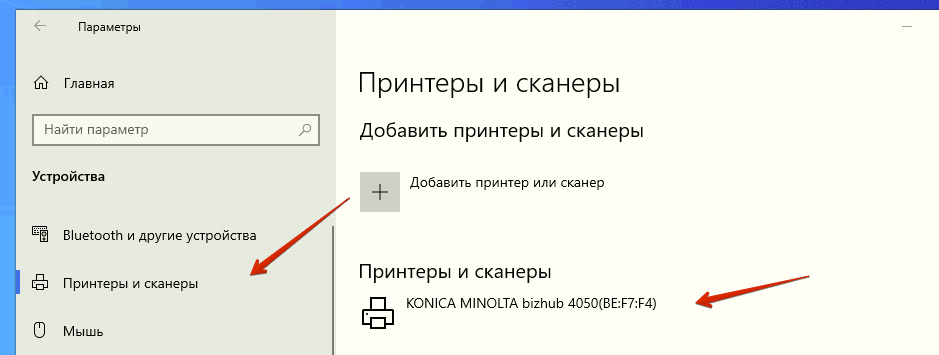
Эти параметры будут применяться к конкретному документу. После завершения работы настройки вернутся к стандартным. Если вы хотите изменить общие настройки, вам потребуется:
Перейти в меню Пуск-Панель управления, найти вкладку Устройства и принтеры.
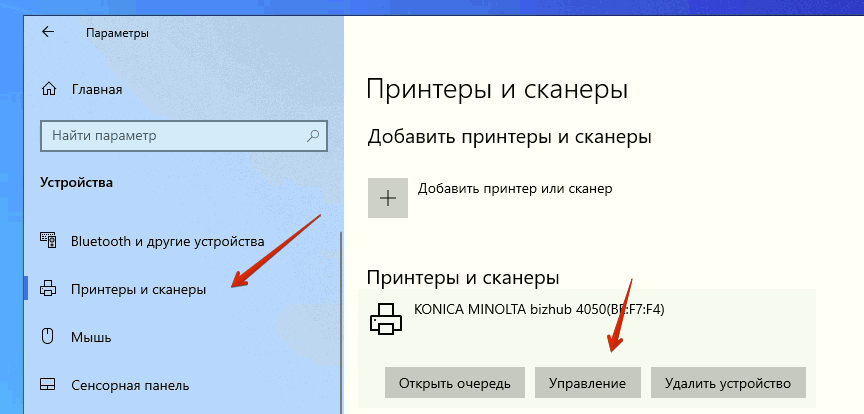
Найти модель принтера, на котором будет производиться печать. Нажать на кнопку Свойства или Настройки.
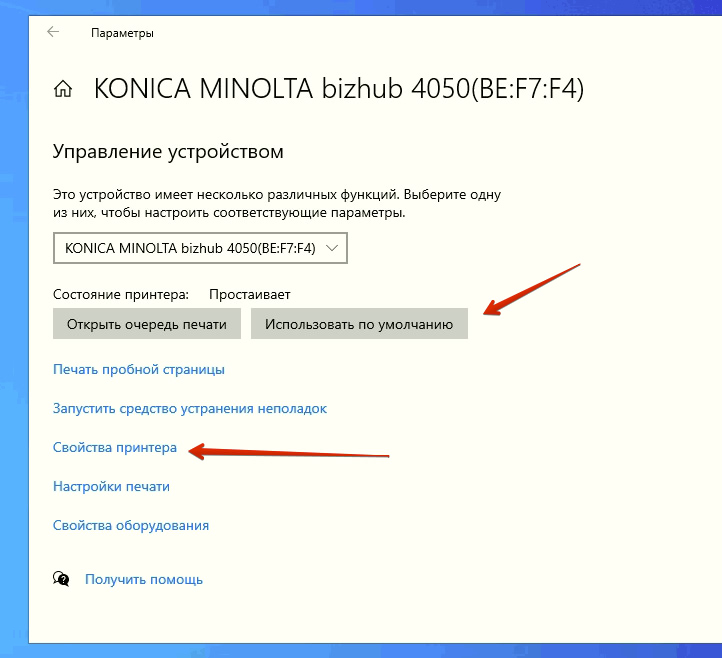
Внести изменения. Измененные настройки будут применены ко всем изображениям, которые вы будете распечатывать в дальнейшем.
Какие параметры можно изменить?
- Ориентация листа. Она бывает альбомной и книжной: ваш документ будет отображаться по горизонтали или вертикали.
- Размер носителя. Распечатать на принтере готовый документ можно на стандартных листах формата А4 или выбрать любое другое решение, например, формат «письмо». Многое при этом зависит от возможностей самого принтера.
- Настройки цвета. При желании готовое изображение можно распечатать в черно-белом формате или изменить цвет на другой. Эта настройка позволяет работать с бумагой любого цвета.
- Двусторонняя или односторонняя печать. Учтите, что такая функция есть не у всех принтеров, особенно если речь идет о старых моделях или дешевых приборах.
Частые проблемы, возникающие при печати
Мы разобрались, как распечатать документ с компьютера, а сейчас поговорим о возможных сложностях. Не всегда работа проходит гладко. К счастью, большинство ошибок можно исправить самому.
Ошибка подключения принтера
Это самая распространенная проблема. Если устройство работает некорректно или не включается, проверьте правильность его подключение. Иногда пользователи забывают включить технику в сеть электропитания или нажать нужные кнопки.
Также можно выполнить следующие рекомендации:
- Проверьте напряжение в розетке. Используйте для этого другое устройство, например, настольную лампу.
- Убедитесь в том, что сетевой провод не имеет повреждений.
Если вы уверены в том, что принтер был подключен правильно, стоит поискать причину ошибки в другом месте.
Зависание во время работы
С такой проблемой сталкиваются пользователи, распечатывающие большой объем документов. Чтобы исправить ситуацию нужно отменить печать всех документов. В этом случае вам придется потратить время на повторный запуск печати. Проблема зависания также может возникать из-за неисправности драйверов.
Проблемы с бумагой
Ошибка печати нередко возникает, если в отсеке кончилась бумага или устройство зажевало лист. При этом на экране выскакивает соответствующее предупреждение. Очень часто причиной зажевывания становится использование листов низкого качества. Для решения проблемы достаточно устранить замятые листы или заменить бумагу на более качественную.
Проблемы с картриджем
Если у вас возникли проблемы с качеством изображения, возможно, причина кроется в картриджах. Скорее всего, у вас закончились чернила или вы используете некачественные расходники. Также причиной могут стать засоры. В подобной ситуации стоит обратиться за помощью к специалистам. А чтобы не мучиться с настройками принтера, терять время и нервы, обратитесь за распечаткой документов в любой полиграфический центр в Санкт-Петербурге.
Все способы:
- Распечатка документа с компьютера на принтере
- Способ 1: Сочетание клавиш
- Способ 2: Панель быстрого доступа
- Способ 3: Контекстное меню
- Вопросы и ответы: 20
Количество компьютерной техники растет с каждым годом. Вместе с этим, что логично, увеличивается число пользователей ПК, которые только знакомятся со многими функциями, довольно часто, являющимися полезными и важными. Такими, как, например, печать документа.
Распечатка документа с компьютера на принтере
Казалось бы, распечатка документа — это достаточно простая задача. Однако новички не знакомы с этим процессом. Да и не каждый опытный пользователь сможет назвать более одного способа распечатки файлов. Именно поэтому нужно разобраться, как это делается.
Способ 1: Сочетание клавиш
Для рассмотрения подобного вопроса будет выбрана операционная система Windows и пакет программ Microsoft Office. Однако описанный способ будет актуален не только для данного набора ПО — он работает и в других текстовых редакторах, в браузерах и программах различного назначения.
Читайте также:
Печать документов в Microsoft Word
Распечатка документа в Microsoft Excel
- Для начала следует открыть файл, который требуется напечатать.
- После этого необходимо одновременно нажать комбинацию клавиш «Ctrl+P». Такое действие вызовет окно с настройками для печати файла.
- В настройках важно проверить такие параметры, как количество печатаемых страниц, ориентация страницы и подключенный принтер. Их можно менять в соответствии с собственными предпочтениями.
- После этого требуется лишь выбрать количество копий документа и нажать «Печать».

Документ будет распечатываться столько, сколько для этого требуется принтеру. Подобные характеристики изменить невозможно.
Читайте также:
Печать таблицы на одном листе в Microsoft Excel
Почему принтер не печатает документы в программе MS Word
Способ 2: Панель быстрого доступа
Запоминать комбинацию клавиш не всегда удобно, особенно людям, которые печатают настолько редко, что подобная информация просто не задерживается в памяти дольше нескольких минут. В таком случае используют панель быстрого доступа. Рассмотрим на примере Microsoft Office, в другом ПО принцип и порядок действий будет аналогичен или полностью совпадет.
- Для начала нажимаем «Файл», это позволит нам открыть окно, где пользователь может сохранять, создавать или печатать документы.
- Далее находим «Печать» и производим одиночный клик.
- Сразу же после этого необходимо произвести все действия касательно настроек печати, которые были описаны в первом способе. После остается выставить количество копий и нажать «Печать».
Такой способ достаточно удобен и не требует много времени от пользователя, что достаточно привлекательно в условиях, когда нужно быстро напечатать документ.
Способ 3: Контекстное меню
Подобным способом можно воспользоваться только в тех случаях, когда вы полностью уверены в настройках печати и точно знаете, какой принтер подключен к компьютеру. Важно знать, активно ли это устройство в настоящий момент.
Читайте также: Как распечатать страницу из интернета на принтере
- Нажимаем правой кнопкой мыши на иконку файла.
- Выбираем пункт «Печать».

Печать запускается мгновенно. Никаких настроек выставить уже нельзя. Документ переносится на физический носитель с первой до последней страницы.
Читайте также: Как отменить печать на принтере
Таким образом, нами разобрана три способа, как распечатать файл с компьютера на принтере. Как оказалось, это достаточно просто и даже очень быстро.
-
Если принтер подключается к беспроводной сети, убедитесь, что компьютер подключен к той же сети; в противном случае подключите принтер к компьютеру с помощью USB-кабеля.
- Почитайте инструкцию к принтеру, чтобы узнать, как его настроить.
-
Нажмите на логотип Windows в нижнем левом углу экрана.
-
Нажмите на значок папки в нижней левой части меню «Пуск».
-
Щелкните по папке с нужным документом в левой части окна Проводника. Можно распечатать:
- документы Word, Excel или PowerPoint;
- PDF-файлы;
- фотографии.
-
Для этого щелкните по нему.
-
Она находится в верхнем левом углу окна. Откроется панель инструментов «Поделиться».
-
Вы найдете эту опцию в разделе «Отправить» на панели инструментов. Откроется окно «Печать».
- Если опция «Печать» неактивна (выделена серым цветом), выбранный документ распечатать нельзя. Это характерно для документов Notepad Next.
-
Откройте меню «Принтер» и щелкните по имени своего принтера.
-
В поле «Число копий» введите количество копий документа, которое нужно распечатать.
- Это число отличается от количества страниц.
-
Параметры печати зависят от типа документа, но в большинстве случаев отобразятся следующие опции:
- Ориентация: укажите, как расположить документ (вертикально или горизонтально);
- Цвет: выберите между черно-белой и цветной печатью (для нее необходимы цветные чернила);
- Количество сторон: выберите между односторонней (на одной стороне бумаги) и двусторонней (на обеих сторонах бумаги) печатью.
-
Эта кнопка находится в нижней или в верхней части окна. Документ будет распечатан.
Реклама
-
Если принтер подключается к беспроводной сети, убедитесь, что компьютер подключен к той же сети; в противном случае подключите принтер к компьютеру с помощью USB-кабеля.
-
Нажмите на синий значок в виде лица в доке.
-
Щелкните по папке с нужным документом в левой части окна Finder.
-
Для этого щелкните по нужному документу.
-
Оно находится в верхнем левом углу экрана.
-
Эта опция находится в нижней части меню «Файл». Откроется окно «Печать».
-
Откройте меню «Принтер» и щелкните по имени своего принтера.
-
Выберите число в поле «Копии», а затем задайте количество копий, которое вы хотите распечатать.
-
Для этого нажмите «Показать детали»; так вы измените параметры, отличные от настроек страницы.[1]
- Страницы: выберите страницы, которые будут распечатаны. Если выбрать опцию «Все», будет распечатан весь документ;
- Размер: выберите размер бумаги, чтобы отрегулировать размеры полей документа;
- Ориентация: укажите, как расположить документ (вертикально или горизонтально);
- Количество сторон: выберите между односторонней (на одной стороне бумаги) и двусторонней (на обеих сторонах бумаги) печатью.
-
10
Нажмите Печать. Эта кнопка находится в нижнем правом углу окна. Документ будет распечатан.
Реклама
Советы
- Чтобы быстро открыть окно «Печать», откройте документ и нажмите Ctrl+P (Windows) или ⌘ Command+P (Mac).
- Если вы не знаете, как документ будет выглядеть на бумаге, распечатайте первую страницу и оцените ее.
- Также документ можно распечатать с iPhone, если у вас есть подходящее приложение и принтер с технологией AirPrint, или с Android-устройства с помощью сервиса CloudPrint.
- Рекомендуем иметь запасной картридж (с чернилами или тонером) для принтера. Если чернила или тонер закончатся, вы не сможете распечатать документ.
Реклама
Предупреждения
- Если компьютер, принтер и/или программа для просмотра документа устарели, возможно, вы не сможете распечатать документ.
Реклама
Об этой статье
Эту страницу просматривали 19 320 раз.
Была ли эта статья полезной?
Весь современный документооборот основывается на использовании оргтехники. Принтер – самое востребованное устройство из этой категории, которое способно распечатывать текстовые файлы, изображения и фотографии. Оборудование часто необходимо настроить и выставить верные параметры. Это нужно, чтобы качество печати было на хорошем уровне.
Как настроить принтер на печать с компьютера
Перед тем как распечатать текст с компьютера на принтере, его необходимо настроить. Просто купить и подсоединить его будет недостаточно. Качество документа на выходе может получится неудовлетворительным. Все необходимые программы поставляются вместе с устройством. Производители стараются максимально упростить процесс настройки оборудования, поэтому справиться с ней сможет любой пользователь. Распечатка получится нужного качества при правильном присоединении устройства к компьютеру, корректной установке драйверов и настройке вывода документа.
Мнение врачей о распечатке текста с компьютера на принтере подчеркивает важность правильного подхода к этому процессу, особенно для новичков. Врачи рекомендуют начать с проверки подключения принтера к компьютеру, убедившись, что все кабели надежно зафиксированы или что принтер подключен к Wi-Fi. Далее следует установить необходимые драйверы, которые можно найти на сайте производителя.
После этого важно открыть документ, который нужно распечатать, и выбрать в меню опцию «Печать». Врачи советуют обратить внимание на настройки печати, такие как выбор нужного принтера, формат бумаги и количество копий. Необходимо также проверить предварительный просмотр, чтобы избежать ошибок.
В случае возникновения проблем, рекомендуется обратиться к руководству пользователя или на сайт поддержки. Правильное выполнение этих шагов поможет избежать ненужных стрессов и обеспечит качественную печать документов.

Урок 20 – Принтер. Как распечатать документ? | Компьютерные курсы 2021 (Windows 10)
Подключение принтера к компьютеру
На данный момент можно использовать несколько вариантов подключения к печатающему оборудованию. К примеру, можно отправлять на печать с телефона через Bluetooth, подключаться к устройству удаленно через интернет. Самый простой способ – непосредственно к ПК через USB кабель. Подключение проводится следующим образом:
- Включите ПК и дождитесь полной загрузки.
- Вставьте сетевой шнур в розетку, а USB кабель в компьютер.
- Операционная система обнаружит новое устройство и начнет подготовку к использованию оборудования.
- Должно появиться оповещение, что устройство установлено, готово к работе.
- Как правило, ОС автоматически устанавливает драйвера, но лучше все же провести установку с диска. ПО и носитель входят в комплект поставки.
Установка драйвера
Это самый главный программный компонент, который отвечает за корректность работы оборудования на компьютере. Как правило, диск должен находиться в коробке вместе с устройством. На некоторых последних моделях ПК отсутствует привод для CD. В таких случаях скачать драйвера следует с официального сайта, выбрав необходимую модель оборудования. Если же привод присутствует, то в него нужно вставить диск, и установка программного обеспечения начнется автоматически. Если этого не произошло, то нужно:
- открыть «Мой компьютер»;
- кликнуть мышкой на CD-rom;
- найти приложение с расширением exe;
- запустить его, следовать инструкциям.
Многие новички сталкиваются с трудностями при попытке распечатать текст с компьютера на принтере. Первое, что стоит сделать, это убедиться, что принтер подключен к компьютеру и включен. Затем необходимо установить драйверы, если они еще не установлены. Обычно они идут в комплекте с устройством или доступны на сайте производителя.
После этого откройте документ, который хотите распечатать, и выберите опцию «Печать» в меню. В появившемся окне выберите нужный принтер, настройте параметры, такие как количество копий и формат бумаги, и нажмите «ОК».
Если возникают проблемы, стоит проверить уровень чернил и состояние бумаги. Также полезно ознакомиться с руководством пользователя принтера, где можно найти полезные советы и рекомендации. С практикой процесс станет простым и интуитивно понятным!

Как распечатать документ I Word
Настройка принтера
Распечатка текста будет качественной только при правильной настройке устройства. Производители сделали процесс калибровки максимально простым, чтобы с ним мог справиться любой пользователь. Мастер установки предложит вам несколько шагов, в которых вам нужно будет указать параметры. После этого будет предложено распечатать пробную страницу, чтобы вы могли убедиться, что чернила не мажут по бумаге, проверить, ровно ли подается она на барабан, и др.
Основные параметры принтера
Все основные настройки проводятся уже непосредственно вовремя отправки документа на печать, но у устройства есть два главных пункта, которые влияют на конечный результат:
- Качество. По умолчанию будет стоять параметр «стандартно», но в случаях, когда оборудование старое или заканчивается краска, можно выставить «высокое». Это повысит четкость текста.
- Оттенки серого. Это еще один способ, который повышает четкость. Это особенно актуально, если нужно распечатать отсканированный документ.
Оба эти параметра задаются в панели меню во вкладке «Главная». Полезным может оказаться и пункт «Обслуживание». Из него можно провести проверку печатающих сопел, при необходимости очистить ролики, поддон, выбрать режим работы «бесшумный». Эти свойства могут оказаться очень полезными на этапе подготовки к печати. После всех настроек можно приступить к выводу текста.
Как печатать на принтере с компьютера
Для отправки на принтер файла для печати существует несколько способов. Для этого можно использовать встроенный блокнот Windows или популярную программу Word. В них есть встроенный функционал, который предоставляет возможность распечатать документ. Если использовать текстовый редактор, то:
- Перейдите в раздел «Файл».
- Найдите пункт «Печать».
- Нажмите на него и внесите все необходимые настройки.
Еще один способ, как распечатать документ на принтере – сочетание горячих клавиш. Находясь в текстовом редакторе, зажмите одновременно кнопки ctrl + P. Это позволит вам сделать распечатку без использования пунктов верхнего меню. Все установки и свойства будут полностью совпадать. Эти горячие клавиши помогут отправить при необходимости на печать и страницы в интернете.
Предварительный просмотр
Перед тем как распечатать текст с компьютера на принтере, необходимо сделать проверку того, как будет выглядеть будущая страница. Эта функция называется «Предварительный просмотр». В современных версиях Word он включается автоматически при нажатии ctrl + P. В окне справа будет отображаться страница и расположение текста на ней. Это поможет оценить, сколько листов бумаги потребуется, чтобы распечатать документ.
Печать текста
Перед тем как распечатать свой текст с компьютера на принтере, нужно правильно выставить основные правила вывода. Существует определенный набор свойств, который обязателен для заполнения:
- Количество копий документа. Если вам нужно вывести 2-3 страницы, то можно выставить это в параметрах.
- Вы можете указать участки, которые нужно распечатать. Это может быть текущая часть файла, диапазон или отдельные страницы документа (вводятся через запятую).
- Тип печати (односторонняя, двусторонняя).
- Альбомная или книжная ориентация текста.
- Некоторые модели устройств предоставляют возможности распечатать текст в формате А3, но стандартно используются А5, А4.
- Параметры, размеры полей.
Если дополнительно не выставлять параметры, то печатать файл можно с настройками по умолчанию. Получится текст формата А4 с книжной ориентацией в одном экземпляре. Если в документе больше одной страницы, то будут напечатаны все с первой по последнюю. В случаях с большим количеством листов это может быть лишним, что приведет к перерасходу бумаги и чернил.
Видео: почему принтер не печатает с компьютера, что делать
//www.youtube.com/embed/5nYE2wW10GI
Вопрос-ответ
Как напечатать текст на компьютере и распечатать его на принтере?
Одновременно нажмите клавиши Ctrl и P на клавиатуре. Как только всплывающее меню печати появится на экране вашего компьютера, выберите принтер, на который необходимо отправить задание. При необходимости измените настройки печати.
Как написать документ и распечатать его?
Самый быстрый способ распечатать документ или файл — это распечатать с помощью Windows. Просто перейдите к файлу, который вы хотите распечатать. Щелкните правой кнопкой мыши по файлу. А затем щелкните «Печать».
Советы
СОВЕТ №1
Перед тем как распечатать документ, убедитесь, что ваш принтер подключен к компьютеру и включен. Проверьте, что все кабели надежно подсоединены, а принтер находится в рабочем состоянии, чтобы избежать неожиданных проблем во время печати.
СОВЕТ №2
Перед печатью проверьте настройки документа. Убедитесь, что выбран правильный формат бумаги и ориентация (портретная или альбомная). Также проверьте, что в документе нет лишних пробелов или ошибок, чтобы избежать ненужной траты бумаги.
СОВЕТ №3
Используйте функцию предварительного просмотра перед печатью. Это позволит вам увидеть, как будет выглядеть распечатанный документ, и внести необходимые изменения, если что-то выглядит не так, как вы ожидали.
СОВЕТ №4
Регулярно проверяйте уровень чернил или тонера в принтере. Если уровень низкий, замените картриджи заранее, чтобы избежать прерывания печати на полпути и получить качественный результат.
Применяется кWord для Microsoft 365 Word для Интернета Word 2024 Word 2021 Word 2019 Word 2016
Перед печатью можно просмотреть документ и указать, какие страницы требуется напечатать.

Предварительный просмотр документа
-
Выберите Файл > Печать.
-
Для предварительного просмотра каждой страницы используйте стрелки вперед и назад в нижней части страницы.
Если текст отображается слишком мелко, увеличьте масштаб с помощью ползунка в нижней части страницы.
-
Выберите количество копий и любые другие нужные параметры, а затем нажмите кнопку Печать.
-
Выберите Файл > Печать.
-
Чтобы напечатать только определенные страницы, свойства документа или исправления и комментарии, в разделе Параметры выберите стрелку рядом с пунктом Напечатать все страницы (по умолчанию), чтобы просмотреть все варианты.
-
Чтобы напечатать только определенные страницы, выполните одно из указанных ниже действий.
-
Чтобы напечатать страницу, отображаемую в режиме предварительного просмотра, выберите Текущая страница.
-
Чтобы напечатать последовательные страницы, например 1–3, выберите вариант Настраиваемая печать и введите номера первой и последней страниц в поле Страницы.
-
Чтобы напечатать отдельные страницы и диапазон одновременно (например, страницу 3 и страницы 4–6), выберите Настраиваемая печать и введите через запятую номера и диапазоны (например, 3, 4-6).
-
Примечание: Если принтер, который вы выбрали в разделе Принтер, поддерживает цветную, черно-белую печать и печать с использованием оттенков серого, соответствующие параметры появятся в списке в разделе Настройка.
-
Выберите Файл > Печать.
-
В разделе Параметры выберите параметр цветной печати и любые другие нужные параметры, а затем нажмите кнопку Печать.
-
Откройте документ, который содержит примечания. Если параметр примечаний не отображается, откройте вкладку Рецензирование, щелкните элемент Показать исправления и выберите в списке только пункт Примечания.
Вы можете напечатать примечания определенного рецензента, выбрав его в разделе Конкретные пользователи.
-
Выберите Файл > Печать.
-
В разделе Настройка щелкните Напечатать исправления.
-
Нажмите Печать.
Документ с примечаниями будет распечатан.
Примечание: Если вы хотите напечатать документ без примечаний, откройте вкладку Рецензирование, в группе Запись исправлений выберите Без исправлений и отправьте документ на печать.
Дополнительные сведения
-
Черно-белая печать
-
Веб-сайт производителя принтера (где можно найти обновленные драйверы для принтера)
-
Форумы сообщества Microsoft 365
-
Учебник: проблемы с принтером в Windows
Нужна дополнительная помощь?
Нужны дополнительные параметры?
Изучите преимущества подписки, просмотрите учебные курсы, узнайте, как защитить свое устройство и т. д.